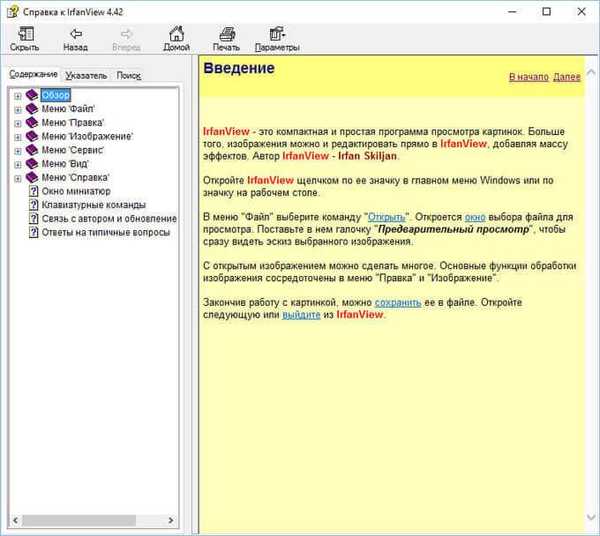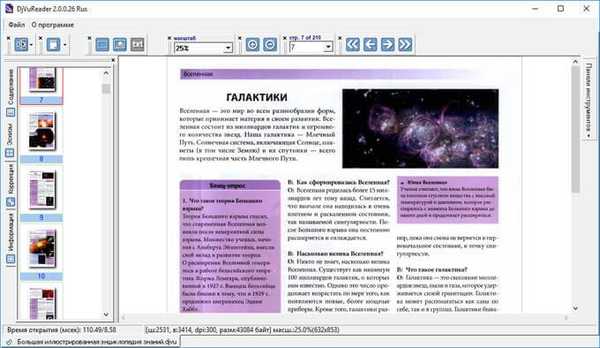Halo teman-teman! Di situs kami ada lebih dari artikel mana pun tentang mencadangkan sistem operasi dengan berbagai program (Acronis, Paragon, AOMEI dan bahkan alat Windows bawaan), karena kami percaya bahwa mengetahui cara memiliki perangkat lunak seperti itu sangat penting bagi pengguna mana pun, terlepas dari pengalaman. Lagi pula, tidak peduli apa pun yang terjadi pada sistem operasi dan data pribadi Anda hari ini, jika Anda memiliki cadangan yang dibuat kemarin, Anda dapat memulihkan semuanya dalam beberapa menit. Tapi ini pertanyaan yang menarik, tetapi program mana yang memiliki cadangan lebih kecil? Bahkan, ini sangat penting dan sering memainkan peran yang menentukan dalam preferensi oleh pengguna komputer pribadi dari satu atau program lain untuk membuat cadangan cadangan OS.
Cadangan siapa yang lebih kecil: bandingkan ukuran cadangan Windows 10 yang dibuat dalam Cadangan AOMEI, Acronis True Image 2017, Paragon Hard Disk Manager dan Dism
Saya akui, sebelum saya bertemu teman saya Vladimir, saya hanya mencadangkan OS dengan Acronis True Image dan sama sekali tidak mempercayai alat pengarsipan bawaan Windows, dan saya berkeliling sistem layanan gambar (Dism) selama tiga ayat karena kompleksitas mengingat perintah-perintah panjang. Teman saya tahu ini dan dengan tegas memutuskan untuk meningkatkan tingkat melek komputer saya dan saya ingin mengatakan dia berhasil. Pertama, Vladimir menunjukkan kepada saya apa yang harus dilakukan jika tidak mungkin pulih dari citra sistem yang dibuat oleh alat pengarsipan bawaan Windows 10 (Anda akan terkejut, tetapi sebagian besar pengguna dan administrator sistem profesional masih menggunakan alat pengarsipan bawaan di OS dan tidak tahu apa yang harus dilakukan, jika kesalahan terjadi selama pemulihan: "Windows tidak dapat menemukan gambar di komputer ini" atau "Operasi pemulihan sistem gambar gagal"). Kemudian kami menemukan cara universal untuk mengembalikan pengaturan pabrik laptop dari pabrik mana pun jika kemunduran ke program bawaan pabrikan tidak berhasil dan banyak lagi yang berguna (Anda dapat membaca semua ini di artikel kami). Pada artikel hari ini, saya akan memberi tahu Anda tentang fitur menarik lain dari Dism. Tentunya Anda bahkan tidak menyadari bahwa gambar OS yang dibuat menggunakan Dism hampir setengah dari ukuran cadangan yang dibuat dalam program cadangan apa pun! Lihat sendiri.- Catatan: Untuk pengguna pemula, saya perhatikan bahwa Dism adalah alat untuk mengelola gambar Windows yang terintegrasi ke dalam Windows 8.1, 10. Dengan kata sederhana, menggunakan Dism, Anda dapat membuat gambar sistem operasi dan memulihkannya. Anda juga dapat meningkatkan gambar dan mengintegrasikan driver, pembaruan sistem ke dalamnya, dan kemudian membuat distribusi Windows pribadi yang nyata. Dism - adalah alat baris perintah dan semua bekerja dengannya terjadi pada baris perintah. Sayangnya di Windows 7, alat Dism terpotong dan tidak mendukung opsi / capture dan / apply.

OS cadangan yang dibuat di Paragon Home Expert 15 memiliki ukuran 10,5 GB

Acronis True Image 2017 membuat cadangan yang sedikit kurang dari dua program sebelumnya - 10,0 GB.
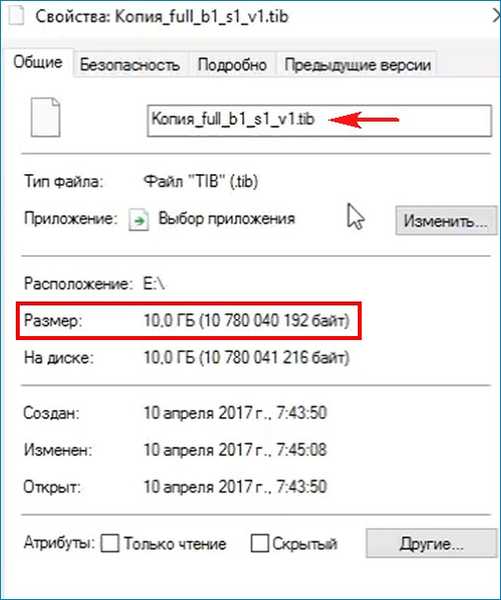
Dism dapat membuat arsip cadangan Windows dengan ekstensi .wim atau .esd.
Kedua file: install.wim dan install.esd, ini adalah arsip dengan file Windows, mereka berbeda satu sama lain dalam jenis kompresi. File arsip install.esd dikompresi lebih banyak dan lebih sedikit beratnya..
Dalam kasus kami, cadangan Windows 10 (file install.wim) memiliki berat 8,52 GB.

Jika Anda menerapkan superkompresi / kompres: pemulihan (maksimum maksimum) ke file install.wim, maka gambar sistem hanya akan memiliki berat 6,72 GB.
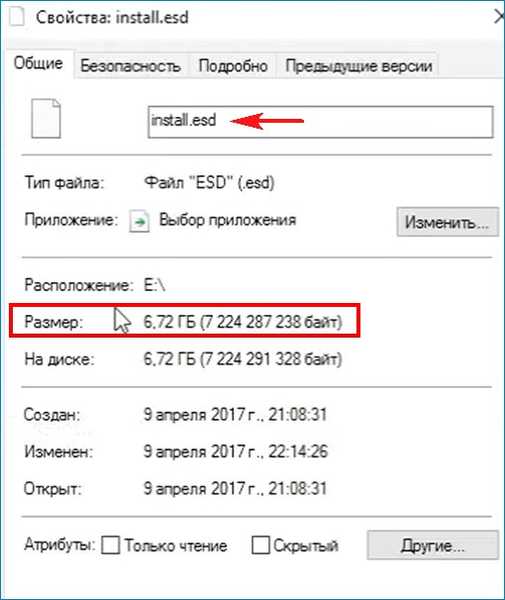
Satu-satunya minus Dism adalah tidak mencadangkan seluruh hard disk, tetapi hanya satu partisi (apa saja). Saya biasanya membuat cadangan dari partisi sistem operasi yang diinstal untuk diri saya sendiri (saya tentu tidak membuat cadangan partisi dengan bootloader), karena OS yang dikonfigurasikan memiliki nilai, dan bootloader adalah program standar yang dibuat dengan sentakan pergelangan tangan..
Saya juga membuat Dism cadangan data yang jarang saya gunakan dan jika saya memerlukan beberapa jenis file, maka saya membuat file gambar WIM, saya membukanya menggunakan program 7-zip gratis.
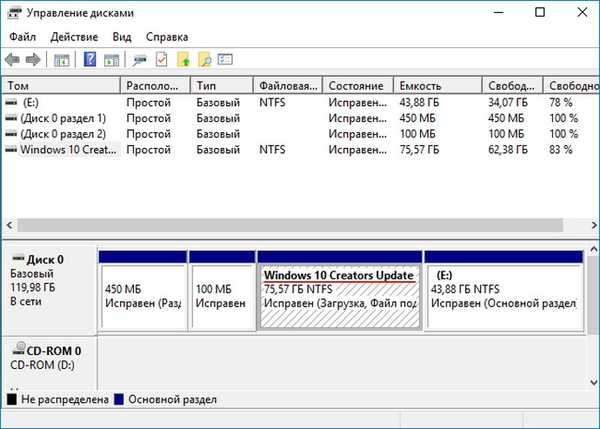

Pertama, kami menentukan huruf drive yang benar dengan Windows 10 diinstal, karena dalam lingkungan pemulihan mungkin tidak sama sekali (C :), tetapi beberapa lainnya. Pada prompt perintah, masukkan perintah notepad dan tekan Enter. Notepad akan terbuka. Selanjutnya, pilih menu File -> Open.
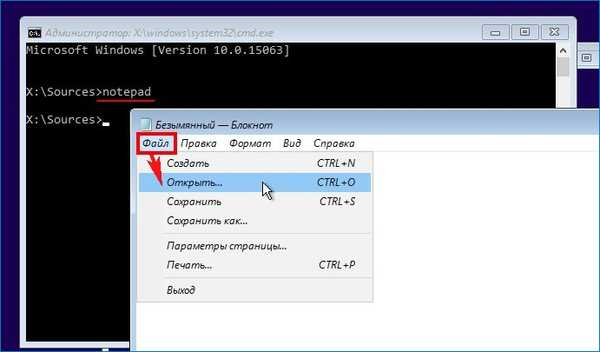
Klik pada tombol Computer dan masukkan disk (C :),
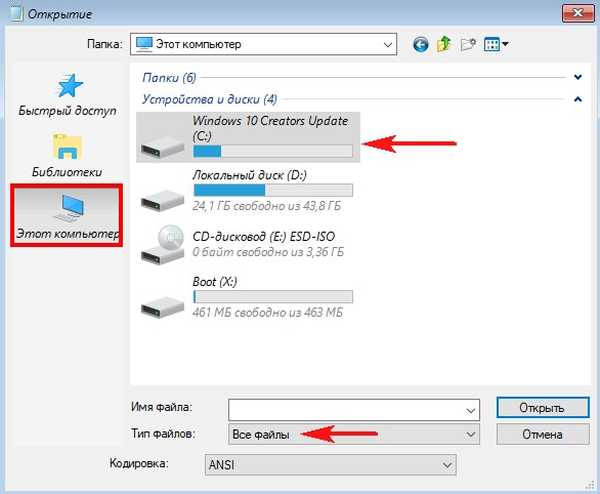
kita melihat file sistem operasi di atasnya, jadi huruf drive dengan OS masih (C :).
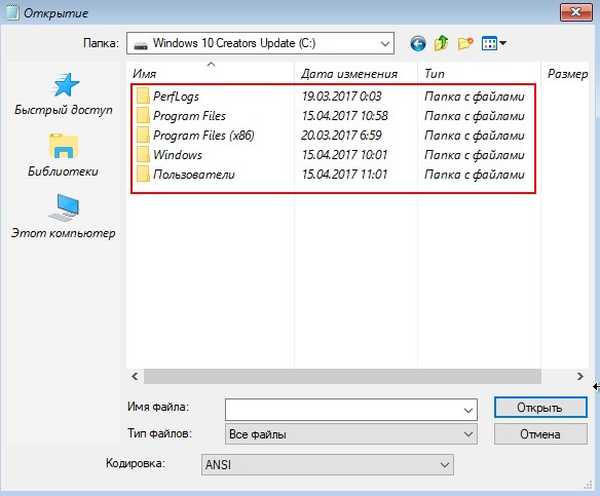
Kami kembali ke baris perintah dan memasukkan perintah:
Dism / Capture-Image /ImageFile:D:install.esd / CaptureDir: C: \ / Name: Windows di mana,install.esd: - ini adalah nama gambar disk ESD masa depan (C :) dengan Windows 10. Saya ingin mengatakan bahwa nama install.esd tidak diperlukan, saya biasanya meletakkan nomor dan nama OS, misalnya - 210417_8ent.esd. Sangat penting untuk dicatat di sini bahwa nama install.esd hanya diperlukan untuk installer Windows, karena installer Windows bekerja sesuai dengan skrip dan skenario ini mungkin tidak memungkinkan semuanya, misalnya, ia menolak untuk menginstal sistem operasi pada drive USB eksternal, bootloader tidak inginkan (mungkin memberikan kesalahan bahwa gambar tidak ditemukan) dan sebagainya. Saya ingat menginstal Windows 8.1 Pro pada laptop di mana Windows 8.1 Home untuk satu bahasa diinstal dari toko dan installer memberikan kesalahan "Kunci produk yang dimasukkan tidak cocok dengan gambar Windows", kesalahan ini keluar justru karena installer Windows Ini berfungsi sesuai dengan skenario, maka saya harus mengubah file konfigurasi tambahan (EI.cfg) dan (PID.txt) dalam distribusi, tetapi ini tidak perlu dilakukan jika saya menggunakan alat Dism untuk menginstal Windows 8.1. Dengan Dism, tidak akan pernah ada masalah seperti itu, karena dism mengeksekusi perintah kami, sehingga semua masalah di atas tidak lagi menjadi masalah.D: \ adalah lokasi di mana gambar ESD disimpan. C: \ adalah partisi dengan Windows 10. diinstal. Kami tidak menentukan argumen kompresi, yang berarti bahwa gambar dikompresi lebih cepat (cepat).
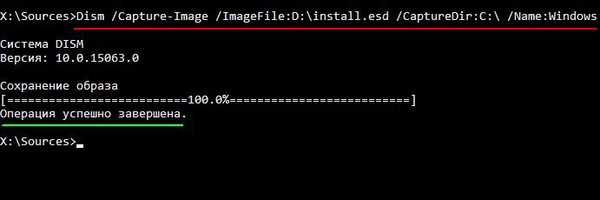
Kami reboot dan memasuki sistem operasi. Kami pergi ke disk (E :) dan melihatnya di gambar ESD disk (C :) dengan Windows 10
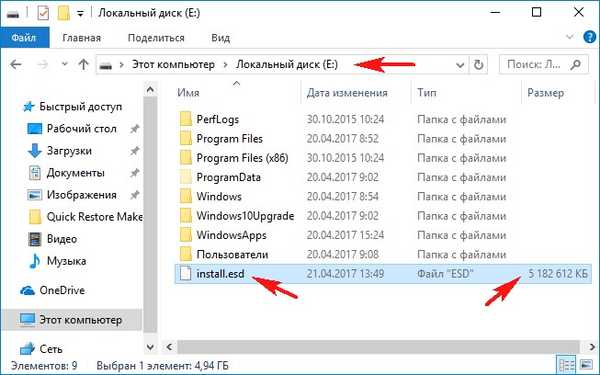
Penting untuk diketahui bahwa ketika membuat arsip baru dari sistem operasi Windows 8.1, tipe kompresi - superkompresi / kompres: pemulihan (maksimum maksimum) tidak didukung, yaitu, Anda dapat mengompres gambar WIM atau ESD yang sudah dibuat ke dalam pemulihan, yang akan kita lakukan sekarang. Klik kanan pada menu "Start" dan jalankan command prompt administrator atau Windows PowerShell (jika Anda memiliki Windows 10 Creators Update),
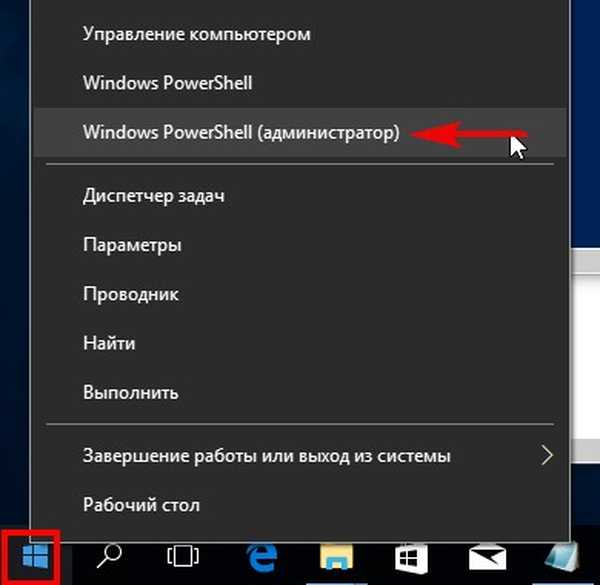
masukkan perintah:
Dism / Ekspor-Gambar / SourceImageFile:E:\install.esd / SourceIndex: 1 /DestinationImageFile:E:\install2.esd / Kompres: pemulihan

perintah ini mengubah file install.esd ke file install2.esd baru dengan menerapkan tipe kompresi baru Compress: recovery (kompresi arsip biasanya disebut konversi). Pada bagian (E :), file gambar Windows 10 kedua muncul - install2.esd berukuran 3,5 GB. Kami menghapus file install.esd 5.1 GB pertama dan mengganti nama file install2.esd 3.5 GB kedua menjadi install.esd.
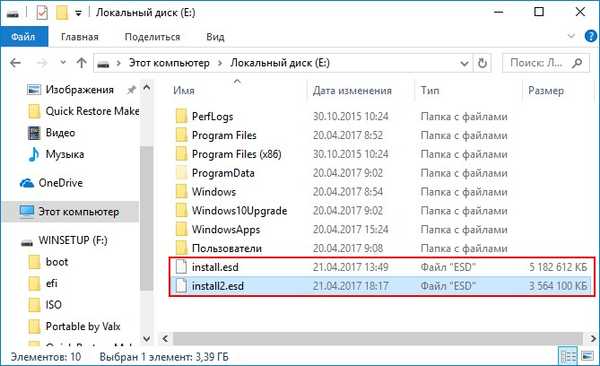

Bagaimana memulihkan file gambar Windows 10 dan ESD
Untuk memulihkan, Anda harus boot dari flash drive instalasi dengan Win 10. Di jendela instalasi awal, tekan pintasan keyboard SHIFT + F10
dan baris perintah terbuka, masukkan perintah:
diskpart
lis vol (didefinisikan dengan huruf-huruf dari partisi hard disk, kita melihat bahwa partisi (C :) dengan Windows 10 diinstal, ini adalah Volume 1)
sel vol 1 (pilih drive C :)
format fs = NTFS QUICK (format drive C :)
keluar (keluar dari diskpart)
Dism / apply-image /imagefile:D:install.esd / index: 1 / ApplyDir: C: \ (perintah menyebarkan dari disk (D :) isi file gambar ESD ke disk (C :)).
Windows 10 dipulihkan dari file gambar yang dibuat dengan Dism.
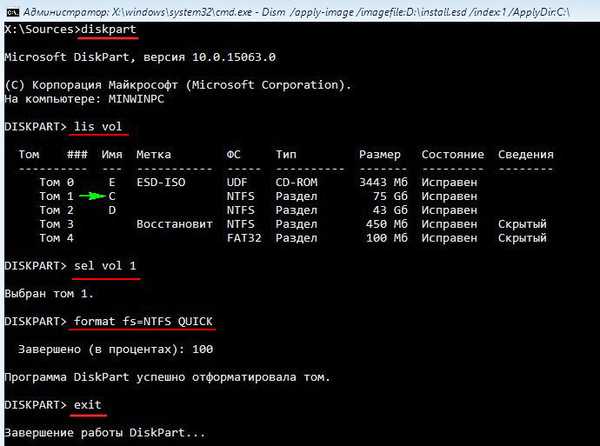
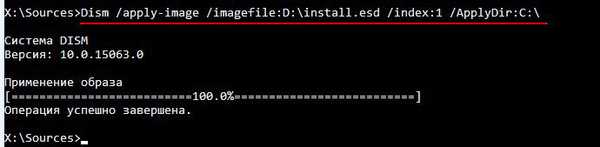
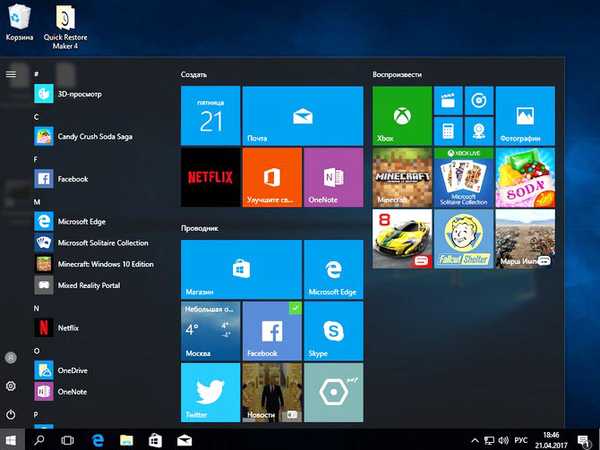
Artikel tentang topik ini:
- Cara membuat gambar cadangan Windows 10 menggunakan utilitas ImageX dan cara memulihkan dari gambar ini
- Cara membuat gambar cadangan Windows 10 menggunakan utilitas Dism dan cara memulihkan dari gambar ini. Kami menggunakan Live CD AOMEI PE Builder dan cara kedua - USB flash drive bootable biasa Windows 10
Tag untuk artikel: Backup AOMEI Backupper Dism Acronis True Image Paragon Manajer Hard Disk Analisis fakta dan alasan